苹果手机的屏幕亮度对于用户体验至关重要,而有时候我们可能需要降低亮度来保护眼睛或延长电池寿命,在苹果手机上,调整亮度并不复杂,只需要进入设置,找到显示与亮度选项,然后在亮度滑块中进行调整即可。还可以通过设置中的白点选项来调整屏幕的亮度效果,帮助用户更好地适应不同的环境亮度。通过简单的操作,我们可以轻松地调整苹果手机的亮度,提升使用体验。
苹果手机显示白点值设置步骤
方法如下:
1.打开手机“设置”
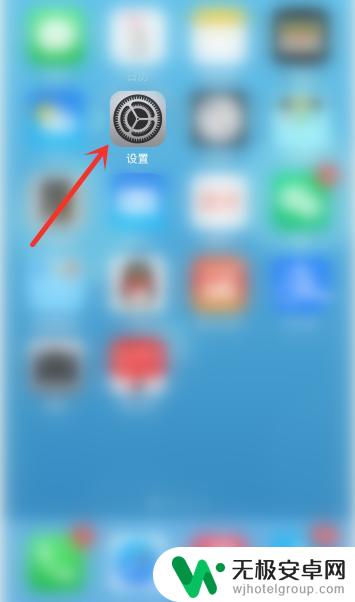
2.点击“辅助功能”
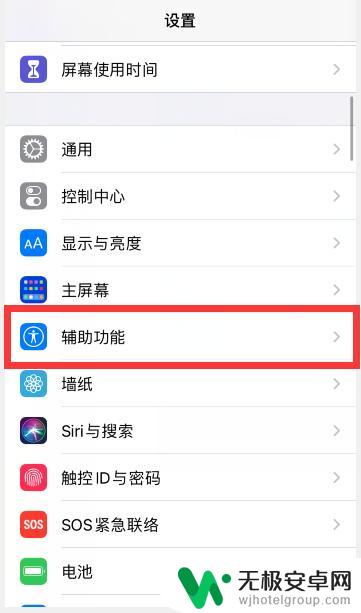
3.点击“显示与文字大小”
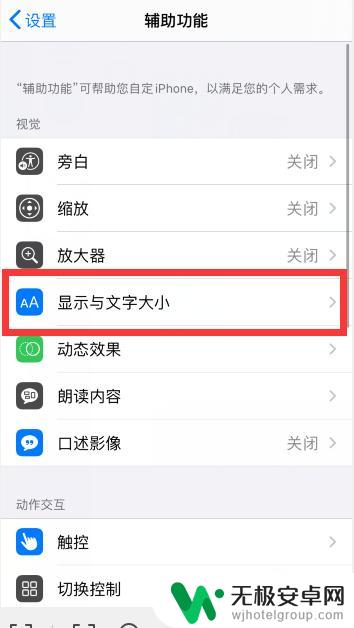
4.点击“降低白点值”右侧的开关按钮,开启“降低白点值”
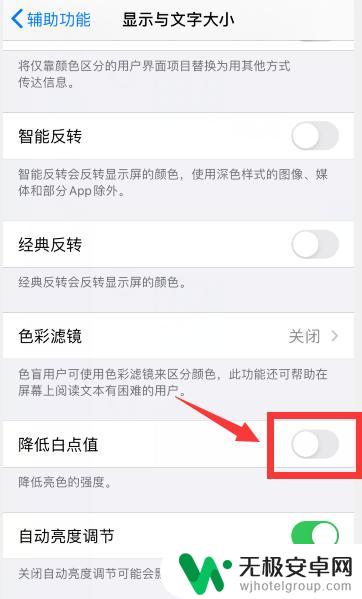
5.然后通过滑动小滑块设置一个合适的降低亮色的强度即可
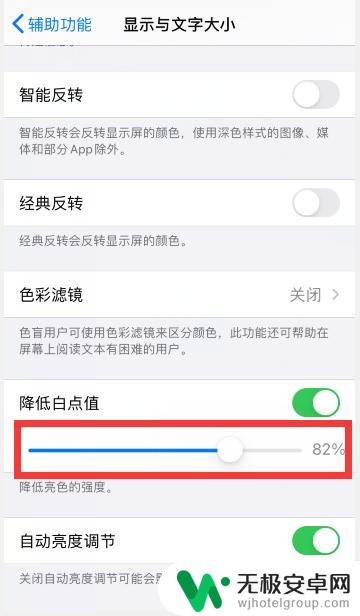
6.总结
1、打开手机“设置”,点击“辅助功能”。点击“显示与文字大小”
2、点击“降低白点值”右侧的开关按钮,开启“降低白点值”,然后通过滑动小滑块设置一个合适的降低亮色的强度即可
以上就是苹果手机怎么降低亮色的全部内容,有遇到这种情况的用户可以按照小编的方法来进行解决,希望能够帮助到大家。










